如何在ASA投放中取胜?TTR和CR这2个“关键率”你一定要知道,如何看懂ASM后台的数据报表
根据内容和功能的划分,这篇文章我们会分三个部分去讲解如何在ASA投放中取胜?TTR和CR这2个“关键率”你一定要知道:
 Campaign/Ad Group/Keywords 数据表格——在这一部分的几个数据表格里,我们可以看到每个项目/广告组/关键词的投放状态及数据。
Campaign/Ad Group/Keywords 数据表格——在这一部分的几个数据表格里,我们可以看到每个项目/广告组/关键词的投放状态及数据。
 Search Term 数据表格——这一块我们能看到每个搜索量的来源(用户具体是搜索哪个关键词,展示了该广告)。
Search Term 数据表格——这一块我们能看到每个搜索量的来源(用户具体是搜索哪个关键词,展示了该广告)。
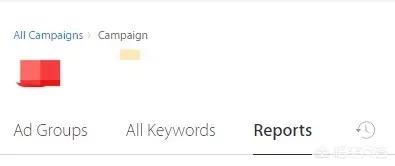 Reports 数据分析——在这里,我们能依据日期、关键词(组)、设备、年龄、性别、地区对投放的广告进行交叉分析,更好的优化我们的广告。
Reports 数据分析——在这里,我们能依据日期、关键词(组)、设备、年龄、性别、地区对投放的广告进行交叉分析,更好的优化我们的广告。
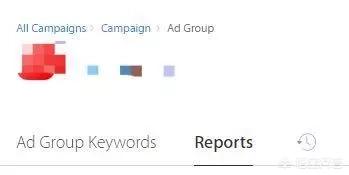 一、Campaign/Ad Group/Keywords 数据表格
一、Campaign/Ad Group/Keywords 数据表格
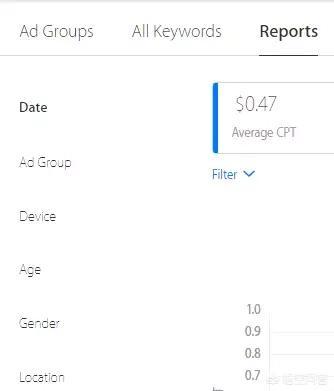
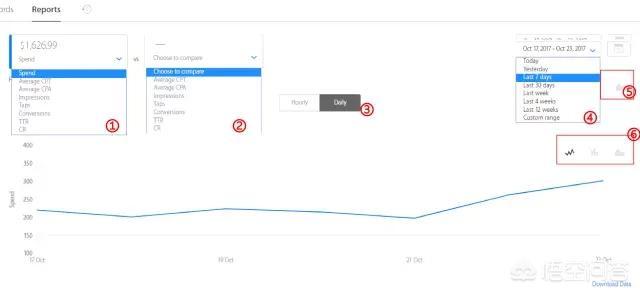 把这三个地方的数据表格放在一起是因为这三个处的菜单栏差异不是很大,所以就统一列出来解释。这三处出现的菜单栏如下:
把这三个地方的数据表格放在一起是因为这三个处的菜单栏差异不是很大,所以就统一列出来解释。这三处出现的菜单栏如下:
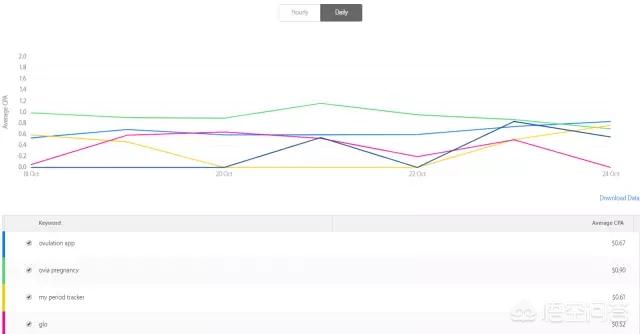 Status
Status
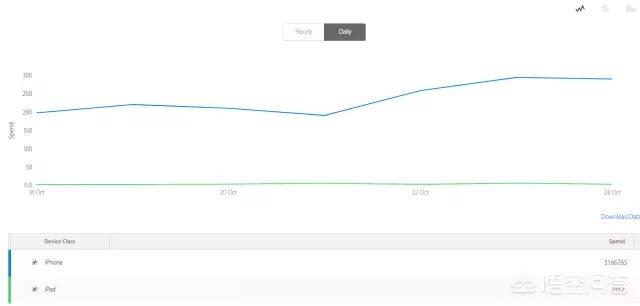 指某一广告项目、关键词组与关键词的投放状态,分为 3 种状态 - 正常(Running)、暂停(Paused)与异常停止(On Hold)。
指某一广告项目、关键词组与关键词的投放状态,分为 3 种状态 - 正常(Running)、暂停(Paused)与异常停止(On Hold)。
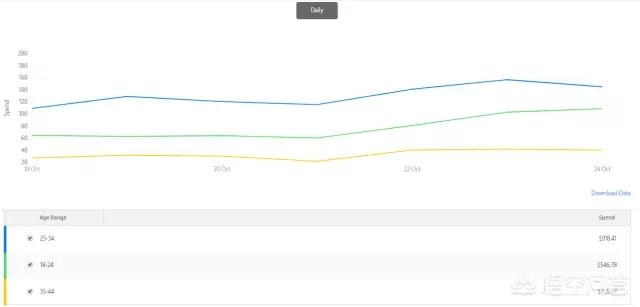 Search match
Search match
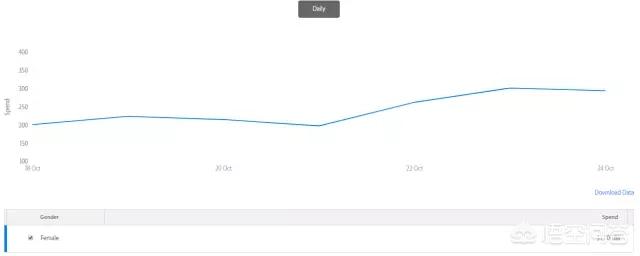 搜索匹配。打开搜索匹配之后,竞价广告系统会根据产品自动匹配一些相关的关键词。
搜索匹配。打开搜索匹配之后,竞价广告系统会根据产品自动匹配一些相关的关键词。
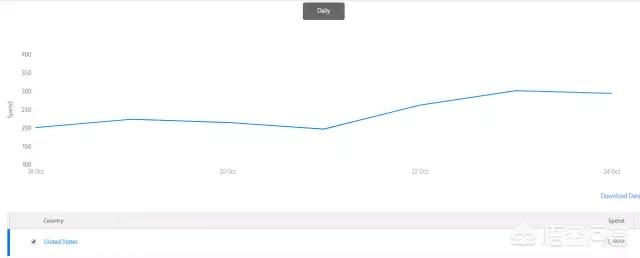 Default CPT Bid
默认 CPT 竞价,该广告项目下的所有关键词,都按照此出价投放,投放人员之后也可以对单独某个词进行调整。
Spend/Avg CPA/Avg CPT/Impressions/Taps/Conversion/TTR/CR
指某一广告项目、关键词组与关键词,在一段时间内的预算消耗/平均获客成本/平均点击价格/展示次数/点击数/从展示到点击的转化率/从点击到下载的转化率。
另外,TTR会受到标题、icon、描述、截图、视频、App 与词的相关性影响。CR主要受上述素材与评论的影响。
CPT Bid
点击竞价。竞价广告是按照点击收费的,CPT 即 Cost Per Tap,Bid 则是对每一次的广告点击出价,与其他广告竞争展示机会。竞价体系中,影响广告展示与价格的两个主要因素是出价与相关性(App 与竞价关键词的相关性)。
二、Search Term 数据表格
相较于上部分数据表格,这部分的菜单栏稍有变化:
Search Term
搜索项目,是指广告搜索量的详细来源,会统计到下载量来自哪个关键词——这里的关键词不是指投放设置的关键词,而是指用户看到并点击广告之前,搜索的关键词——因为有自动匹配(Search Match)与(Broad Match),所以投放人员设置的关键词与用户搜索的关键词并不完全一样。
Match Source
广告搜索量来源的分类,主要有两类:
Keyword - 用户搜索的是投放人员设置的关键词,以及竞价系统根据这些设置的词模糊匹配(Broad Match)出的关键词;
Search Match - 投放人员打开自动匹配(Search Match)后,用户搜的是竞价系统根据产品本身自动匹配出的关键词。
Keywords
这里的 Keyword 指得是该搜索项目是通过哪个关键词匹配到的。
举个例子:
在我们实际投放的一则广告中,Search Term 里有一项是“flo”,其展示量为 362。这指的是在一段时间内,有 362 个用户搜索“flo”后,App Store 给他们展示了我们的广告。
这一项的后两列显示的分别是 Keyword 与 clue,是什么意思呢?
我们并没有在关键词投放中设置“flo”这个词,是因为我们设置了“clue”这一词,并且开启了模糊匹配(Broad Match),竞价系统根据两个词的相关性,为我们匹配到了“flo”。
再举个栗子:
在 Search Term 里有另一项是“low volume term”,其展示量是 11,这同样是指有 11 个用户在一段时间内看到了我们的广告。
但第二列 Search Source 对应的是 Search Match,这是我们在 Ad Group 中打开了 Search Match 后,竞价系统根据我们的元数据自动匹配的广告。
三、Reports 数据分析
上面提到的都是 ASM 后台的数据表格,除此之外,ASM 后台还能对广告投放的数据做一些分析,帮助你更好的对投放做调整。虽然苹果后台一直被诟病难用,但是这一点还是要给好评的!
Campaign-Reports
Ad Group-Reports
进入到 Campaign/Ad Group 这两个级别后都可以看到 Reports,点击进入即可。
在 Reports 里可以依据日期、关键词(组)、设备、年龄、性别、地区来分析投放状况。
1、日期
我们拿日期界面来说明一下有哪些数据可供我们查看分析:
图中的 ① 处能选择要查看的数据,比如 CPA、CPT 等。
② 处能选择对比的数据,但这个是只有日期栏才有的。
③ 处能选择看每天的走势图还是每小时的走势图。
④ 处可以选择时间段,也能自定义时间段。
⑤ 在图中被时间的下拉菜单遮住了,实际应该是 ⑥ 的样子,你可以选择看折线图、柱状图、面积图。
在这一块里我们可以看到哪个时间段的投放获得的效果最好,有助于我们设置投放时间。
2、关键词(组)
如果是在Campaign 里进入到的 Reports ,那看到的会是一个关键词组的数据图,如果是在 ad group 里查看的 reports,对应的会是每个关键词的数据图。
通过这个图你能知道在这个时间段里,这个关键词(组)各项数据如何,CPA 是否过高,转化率怎么样,可以依据这些对后期的广告投放做相应调整。
3、设备
设备这里有 iPad 和 iPhone 数值,如果都进行了投放,会在这里显示两者的投放数据。
4、年龄
这里可以看到投放的各个年龄段的数据,由此可以看出这款 App 对哪个年龄群体更具有吸引力,当然,也可以根据数据更细化投放的人群的年龄。
5、性别
由于这款 App 只投放了女性,所以折线图上只有一个数据。这个图上可以看到这款 App 对女性/男性更有吸引力,以及男性用户行为和女性用户行为之间是否存有差异。
6、地区
这里可以看到投放的所有地区的数据走势,进而优化我们的投放计划。
以上我们分别说了每个部分能看到的数据,以及透过数据背后我们能读出什么。当然,如果你需要更加具体的信息,根据你的需求,把几个数据结合起来看,比如【地区+性别】,会得到更细致的数据。
Default CPT Bid
默认 CPT 竞价,该广告项目下的所有关键词,都按照此出价投放,投放人员之后也可以对单独某个词进行调整。
Spend/Avg CPA/Avg CPT/Impressions/Taps/Conversion/TTR/CR
指某一广告项目、关键词组与关键词,在一段时间内的预算消耗/平均获客成本/平均点击价格/展示次数/点击数/从展示到点击的转化率/从点击到下载的转化率。
另外,TTR会受到标题、icon、描述、截图、视频、App 与词的相关性影响。CR主要受上述素材与评论的影响。
CPT Bid
点击竞价。竞价广告是按照点击收费的,CPT 即 Cost Per Tap,Bid 则是对每一次的广告点击出价,与其他广告竞争展示机会。竞价体系中,影响广告展示与价格的两个主要因素是出价与相关性(App 与竞价关键词的相关性)。
二、Search Term 数据表格
相较于上部分数据表格,这部分的菜单栏稍有变化:
Search Term
搜索项目,是指广告搜索量的详细来源,会统计到下载量来自哪个关键词——这里的关键词不是指投放设置的关键词,而是指用户看到并点击广告之前,搜索的关键词——因为有自动匹配(Search Match)与(Broad Match),所以投放人员设置的关键词与用户搜索的关键词并不完全一样。
Match Source
广告搜索量来源的分类,主要有两类:
Keyword - 用户搜索的是投放人员设置的关键词,以及竞价系统根据这些设置的词模糊匹配(Broad Match)出的关键词;
Search Match - 投放人员打开自动匹配(Search Match)后,用户搜的是竞价系统根据产品本身自动匹配出的关键词。
Keywords
这里的 Keyword 指得是该搜索项目是通过哪个关键词匹配到的。
举个例子:
在我们实际投放的一则广告中,Search Term 里有一项是“flo”,其展示量为 362。这指的是在一段时间内,有 362 个用户搜索“flo”后,App Store 给他们展示了我们的广告。
这一项的后两列显示的分别是 Keyword 与 clue,是什么意思呢?
我们并没有在关键词投放中设置“flo”这个词,是因为我们设置了“clue”这一词,并且开启了模糊匹配(Broad Match),竞价系统根据两个词的相关性,为我们匹配到了“flo”。
再举个栗子:
在 Search Term 里有另一项是“low volume term”,其展示量是 11,这同样是指有 11 个用户在一段时间内看到了我们的广告。
但第二列 Search Source 对应的是 Search Match,这是我们在 Ad Group 中打开了 Search Match 后,竞价系统根据我们的元数据自动匹配的广告。
三、Reports 数据分析
上面提到的都是 ASM 后台的数据表格,除此之外,ASM 后台还能对广告投放的数据做一些分析,帮助你更好的对投放做调整。虽然苹果后台一直被诟病难用,但是这一点还是要给好评的!
Campaign-Reports
Ad Group-Reports
进入到 Campaign/Ad Group 这两个级别后都可以看到 Reports,点击进入即可。
在 Reports 里可以依据日期、关键词(组)、设备、年龄、性别、地区来分析投放状况。
1、日期
我们拿日期界面来说明一下有哪些数据可供我们查看分析:
图中的 ① 处能选择要查看的数据,比如 CPA、CPT 等。
② 处能选择对比的数据,但这个是只有日期栏才有的。
③ 处能选择看每天的走势图还是每小时的走势图。
④ 处可以选择时间段,也能自定义时间段。
⑤ 在图中被时间的下拉菜单遮住了,实际应该是 ⑥ 的样子,你可以选择看折线图、柱状图、面积图。
在这一块里我们可以看到哪个时间段的投放获得的效果最好,有助于我们设置投放时间。
2、关键词(组)
如果是在Campaign 里进入到的 Reports ,那看到的会是一个关键词组的数据图,如果是在 ad group 里查看的 reports,对应的会是每个关键词的数据图。
通过这个图你能知道在这个时间段里,这个关键词(组)各项数据如何,CPA 是否过高,转化率怎么样,可以依据这些对后期的广告投放做相应调整。
3、设备
设备这里有 iPad 和 iPhone 数值,如果都进行了投放,会在这里显示两者的投放数据。
4、年龄
这里可以看到投放的各个年龄段的数据,由此可以看出这款 App 对哪个年龄群体更具有吸引力,当然,也可以根据数据更细化投放的人群的年龄。
5、性别
由于这款 App 只投放了女性,所以折线图上只有一个数据。这个图上可以看到这款 App 对女性/男性更有吸引力,以及男性用户行为和女性用户行为之间是否存有差异。
6、地区
这里可以看到投放的所有地区的数据走势,进而优化我们的投放计划。
以上我们分别说了每个部分能看到的数据,以及透过数据背后我们能读出什么。当然,如果你需要更加具体的信息,根据你的需求,把几个数据结合起来看,比如【地区+性别】,会得到更细致的数据。





